Якщо ви використовуєте програму «Пошта» на своєму пристрої iOS або Mac і налаштували кілька облікових записів електронної пошти, зручно мати різний підпис для кожного з них. Ви можете створювати, відповідати та пересилати повідомлення з автоматично доданим підписом для цього конкретного облікового запису.
Створення кожного підпису займає всього кілька хвилин, і вам потрібно зробити це лише один раз. Ось як додати підписи електронної пошти для кожного облікового запису в програмі Mail.
Пов'язані:
- Як створити спеціальні сповіщення для VIP-персон у програмі Mail
- Як повністю видалити електронні листи з iPhone і заощадити сховище
- Пошта не працює після оновлення macOS Mojave, як виправити
Зміст
-
Отримайте доступ до налаштувань підпису на Mac
- Редагування або видалення підписів на Mac
-
Отримайте доступ до налаштувань підпису на iOS
- Редагування або видалення підписів на iOS
-
Висновок
- Схожі повідомлення:
Отримайте доступ до налаштувань підпису на Mac
Якщо ви користуєтеся комп’ютером Mac, відкрийте програму «Пошта», а потім виконайте ці прості дії, щоб налаштувати свої підписи.
- Натисніть Пошта з рядка меню та виберіть вподобання.
- Виберіть Підписи у спливаючому вікні.
- Виберіть обліковий запис, у якому потрібно створити підпис, і натисніть кнопку кнопка плюс на дні.
- У центрі дайте своєму підпису назву.
- Праворуч створіть свій підпис.
- Під полем підпису за бажанням виберіть опцію до Завжди відповідати моєму шрифту повідомлення за замовчуванням якщо ти хочеш.
- Поруч з Виберіть Підпис, ви можете вибрати: «Немає», «Навмання» або «У послідовному порядку». Цей вибір застосовуватиметься, якщо ви створите більше одного підпису для цього єдиного облікового запису. В іншому випадку ім’я підпису, яке ви щойно створили, заповнить це поле, коли ви закінчите.
- У самому низу поставте прапорець для Поставте підпис над цитованим текстом якщо ви хочете, щоб це застосовано.
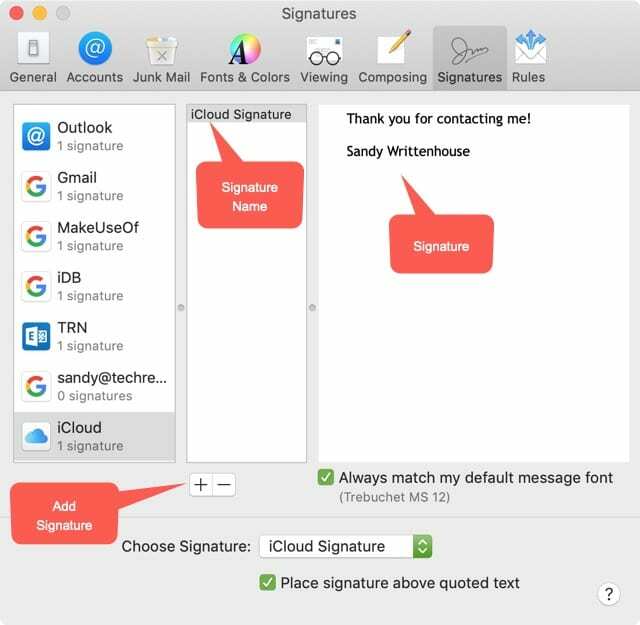
І це все! Тепер, коли ви пишете, відповідаєте або пересилаєте електронний лист із цього облікового запису, цей підпис буде вставлено для вас.
Виконайте ті самі кроки з 3 по 8 вище, щоб створити підписи для інших ваших облікових записів електронної пошти в програмі Mail.
Коли ви закінчите, ви можете просто закрити вікно налаштувань пошти.
Редагування або видалення підписів на Mac
Якщо ви хочете відредагувати або видалити підпис у майбутньому, просто поверніться до Підписи розділ у вашому Налаштування пошти (Кроки 1 і 2). Виберіть обліковий запис і налаштуйте підпис для нього за своїм бажанням. Щоб видалити його, виберіть його та клацніть кнопка мінус на дні.
Отримайте доступ до налаштувань підпису на iOS
Створення підписів електронної пошти для програми Mail на вашому iPhone або iPad так само легко; виконайте наведені нижче дії.
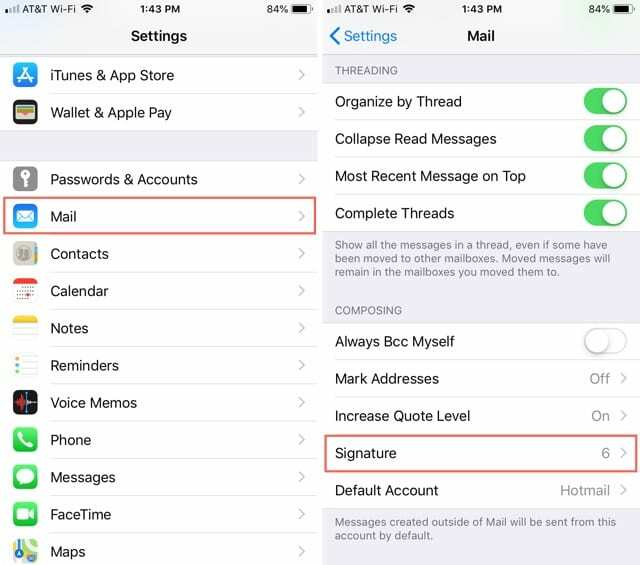
- Відкрий свій Налаштування додаток і виберіть Пошта.
- У нижній частині екрана програми Mail торкніться Підпис.
- Будуть перераховані всі облікові записи, які ви налаштували в програмі Mail на своєму пристрої. За замовчуванням ви, ймовірно, бачите «Надіслано з мого iPhone» для тих, хто не має підписів.
- Торкніться всередині поля облікового запису, де ви хочете створити підпис, і має з’явитися ваша клавіатура.
- Введіть свій підпис, а потім виконайте те ж саме для інших ваших облікових записів.
- Коли ви закінчите, ви можете повернутися назад, натиснувши стрілку у верхньому лівому куті або просто закрийте програму Налаштування.
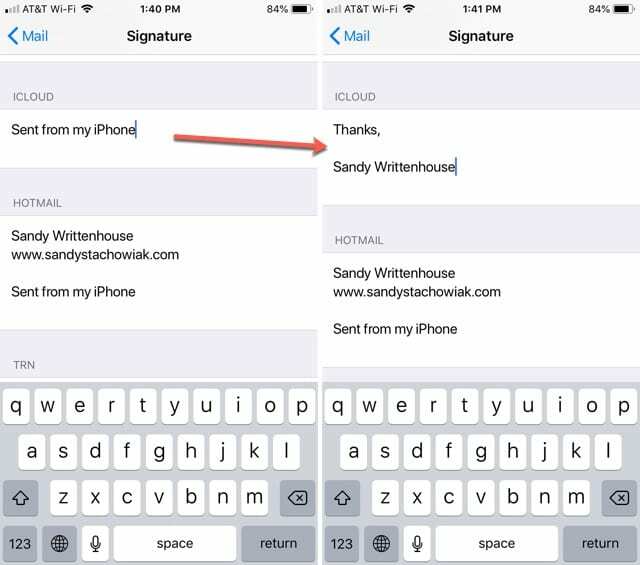
Так само, як і в програмі Mail на Mac, щоразу, коли ви пишете, відповідаєте або пересилаєте електронний лист зі свого пристрою iOS, ваш підпис з’являється відразу.
Редагування або видалення підписів на iOS
Якщо ви хочете відредагувати або видалити підпис пізніше, поверніться до Підпис розділ Пошта додаток (кроки 1 і 2). Виберіть обліковий запис і або відредагуйте підпис, або просто видаліть його повністю.
Висновок
Використання підпису електронної пошти позбавляє вас від необхідності вводити своє закриття, ім’я та контактну інформацію під час кожного надісланого повідомлення. І завдяки унікальним підписам для кожного облікового запису електронної пошти, які автоматично з’являються у ваших повідомленнях, вам ніколи не доведеться пам’ятати, щоб вибрати один.
Ви використовуєте підписи електронної пошти для своїх бізнес-або особистих облікових записів? Якими порадами ви можете поділитися щодо створення підписів електронної пошти?

Сенді багато років працювала в ІТ-індустрії як менеджер проектів, керівник відділу та керівник PMO. Тоді вона вирішила йти за своєю мрією і тепер постійно пише про технології. Сенді тримає а Бакалаври наук в галузі інформаційних технологій.
Вона любить технології, зокрема, чудові ігри та програми для iOS, програмне забезпечення, яке полегшує ваше життя, і інструменти для підвищення продуктивності, які ви можете використовувати щодня, як на роботі, так і вдома.
Її статті регулярно публікуються на MakeUseOf, iDownloadBlog та багато інших провідних технічних видань.